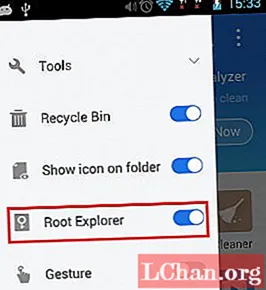
Sisältö
- Vaihtoehto 1: Kuinka näyttää Wi-Fi-salasana Android-juurtuneella laitteella
- Vaihtoehto 2: Näytä Wi-Fi-salasana Androidissa ilman juuria
- Lisävinkkejä: Kuinka avata näytön lukitus Androidissa
- Johtopäätös
Wi-Fi-verkkoa on käytetty laajasti siitä lähtien, kun se on tuotu teknologiamaailmaan. Android-laitteen koko käyttöiän ajan se kytketään useisiin Wi-Fi-verkkoihin. Jokaisen Wi-Fi-verkon salasanan muistaminen on melkein mahdotonta. Mutta entä jos olet aiemmin yhdistetyn Wi-Fi-verkon alueella, mutta olet unohtanut salasanan? On todellakin tapa näytä Wi-Fi-salasana Android. Jokainen Wi-Fi-verkko, johon Andorid-puhelimesi yhdistetään, salasana tallennetaan aina taustalle. Noudata näitä yksinkertaisia menetelmiä, jotka on esitetty alla, jotta tiedät, miten voit näyttää Wi-Fi-salasanan Android-laitteessasi.
- Vaihtoehto 1: Kuinka näyttää Wi-Fi-salasana Android-juurtuneella laitteella
- Vaihtoehto 2: Näytä Wi-Fi-salasana Androidissa ilman juuria
Vaihtoehto 1: Kuinka näyttää Wi-Fi-salasana Android-juurtuneella laitteella
Jos sinulla on juurtunut Android-laite tai et halua juurruttaa Android-laitettasi nähdäksesi tallennetun Wi-Fi-salasanan, voit käyttää tätä menetelmää. Tällä tavoin juurihakemistoon on päästävä käyttämällä tiedostojen hallintaa. Seuraa alla olevia ohjeita tietääksesi, miten Wi-Fi-salasana näytetään Android-juurtuneilla laitteilla.
Vaihe 1: Siirry Google Playhin ja lataa mikä tahansa siellä käytettävissä oleva sopiva tiedostojen hallinta, kuten ES File Explorer, joka on hyvä Wi-Fi-salasanan Android-sovellus.
Vaihe 2: Asenna se Android-laitteellesi aloittaaksesi sen palauttamaan tallennettu Wi-Fi-salasana.
Vaihe 3: Käynnistä asennettu ES File Explorer ja siirry "Menu" -vaihtoehtoon ja tarkista, onko "Root Explorer" käytössä. Jos se ei ole, ota se käyttöön siirtämällä liukusäädintä oikealle, kunnes se muuttuu siniseksi.

Vaihe 4: Siirry kohtaan "Paikallinen", napauta "Laite", valitse "Tiedot" ja napauta sitten "Muu" -kansio.

Vaihe 5: Selaa näytettyjä kansioita ja napauta "wifi".

Vaihe 6: Avaa tiedosto "wpa_supplicant.conf" millä tahansa sopivalla muokkaustyökalulla.

Vaihe 7: Näet koko luettelon Wi-Fi-verkoista, joihin puhelin oli koskaan yhdistetty, sekä kunkin Wi-Fi-verkon salasanan. Wi-Fi-verkkojen salasana annetaan "psk =" -kohdan edessä.

Vaihe 8: Ole varovainen, ettet muokkaa mitään tämän tiedoston tekstiä. Voit kopioida ja liittää salasanan täältä mihin tahansa haluamaasi kohteeseen.
Tämä on yksi yksinkertaisimmista tavoista näyttää Wi-Fi-salasanan Android-sovellus, mutta tärkein edellytys tämän menetelmän käyttämiselle on, että Android-laitteesi täytyy olla juurtunut.
Vaihtoehto 2: Näytä Wi-Fi-salasana Androidissa ilman juuria
Jos et ole juurtanut laitettasi etkä halua tehdä niin, onneksi on myös tapa saada Wi-Fi-salasana. Voit käyttää seuraavaa tapaa näyttääksesi tallennetun Wi-Fi-salasanan Android-laitteen. Suorita alla mainitut vaiheet selvittääksesi unohdetun Wi-Fi-salasanan puhelimessasi.
Vaihe 1: Jos haluat käyttää tallennettua Wi-Fi-salasanaa Android-laitteellasi, sinun on ensin tullut puhelimen kehittäjä.
Vaihe 2: Siirry päävalikon "Asetukset" -vaihtoehdosta kohtaan "Tietoja puhelimesta" ja napauta "Koontinumero" -vaihtoehtoa noin 5-6 kertaa.

Vaihe 3: Saat ponnahdusikkunan, jossa lukee "Olet nyt kehittäjä".

Vaihe 4: Palaa kohtaan Asetukset, sitten Kehittäjäasetukset ja ota käyttöön Android-virheenkorjaus siirtämällä liukusäädintä oikealle ja kytke sitten Android-laite kannettavaan tietokoneeseen.

Vaihe 5: Lataa kannettavalla tietokoneella ADB-ohjaimet osoitteesta adbdriver.com ja asenna tarvittavat alustatyökalut käymällä osoitteessa http://forum.xda-developers.com.
Vaihe 6: Avaa tiedosto, johon olet tallentanut kaikki nämä asennetut tiedostot, pidä Shift-näppäintä painettuna ja valitse vaihtoehto "Avaa komentoikkuna täällä".

Vaihe 7: Kun ikkuna avautuu, kirjoita "adb services" ja paina "Enter" -näppäintä, jos komento toimii, laitteen nimen pitäisi näkyä ikkunassa.

Vaihe 8: Kirjoita: adb pull / data / misc / wifi / wpa_supplicant.conf
c: /wpa_supplicant.conf
Kirjoittamalla tämä komento tiedosto, johon Wi-Fi-salasana on tallennettu puhelimeesi, siirretään kannettavaan tietokoneeseen.
Vaihe 9: Avaa tämä tiedosto kannettavalla tietokoneella, vieritä alaspäin löytääksesi Wi-Fi-nimi, jolle etsit salasanaa, ja etsi se "psk =" -kohdan edestä.

Voit kopioida salasanan täältä ja kirjoittaa sen tai liittää se mihin tahansa päästäksesi käytettävissä olevan Wi-Fi-verkon yhteyteen.
Lisävinkkejä: Kuinka avata näytön lukitus Androidissa
Jos sinulla on Android-laite ja haluat avata kadonneen lukitusnäytön salasanan laitteellasi, voit käyttää erittäin suositeltavaa työkalua, PassFab Android Unlockeria. Tätä ohjelmistoa voidaan käyttää näytön lukituksen ja frp-lukituksen poistamiseen. Se on erityisesti suunniteltu salasanan poisto, joka tukee kaikkia Android-laitteita. Seuraa alla olevia ohjeita tietääksesi, miten Samsung-laite voidaan avata tällä ohjelmistolla.
Vaihe 1: Lataa ohjelmisto ja asenna se kannettavaan tietokoneeseen tai Mac-laitteeseen ja liitä Android-laite siihen USB-kaapelilla.

Vaihe 2: Kun laite on havaittu, napsauta "Aloita skannaus".

Vaihe 3: Skannausprosessi kestää jonkin aikaa ja edistyminen näkyy näytöllä.

Vaihe 4: Napsauta haluamaasi salasanaa ja napsauta sitten "Vie" viedäksesi sen haluamaasi paikkaan.

Tämä on yksi helpoimmista tavoista palauttaa unohtunut salasana Android-laitteellesi.
Johtopäätös
Wi-Fi-salasanan menettäminen on erittäin ärsyttävä skenaario. Voit käyttää mitä tahansa edellä mainituista menetelmistä palauttaa ja näyttää Wi-Fi-salasanan Android-laitteellasi tehokkaasti. Käyttämällä näitä tapoja ensisijainen kysymyksesi siitä, miten Wi-Fi-salasana näytetään Androidissa, peitetään kokonaan. Muuten, jos olet unohtanut lukitusnäytön salasanan Android-laitteellesi, voit käyttää PassFab Android Unlockeria, joka on paras Android-lukitusnäytön poisto, palauttamaan laitteesi unohdetun tai kadonneen näytön salasanan tehokkaasti. Se on yksi tehokkaimmista ja turvallisimmista työkaluista, ja sitä suositellaan.


